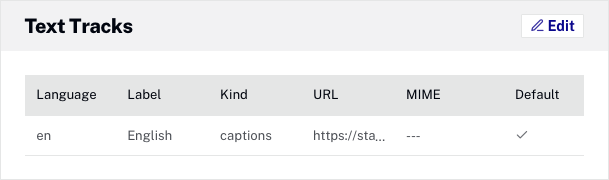미디어 모듈을 사용해 비디오 속성 편집
비디오 속성을 보고 편집하려면 미디어 모듈을 열고 비디오 제목 링크를 클릭하십시오. 비디오 속성 페이지가 열립니다.
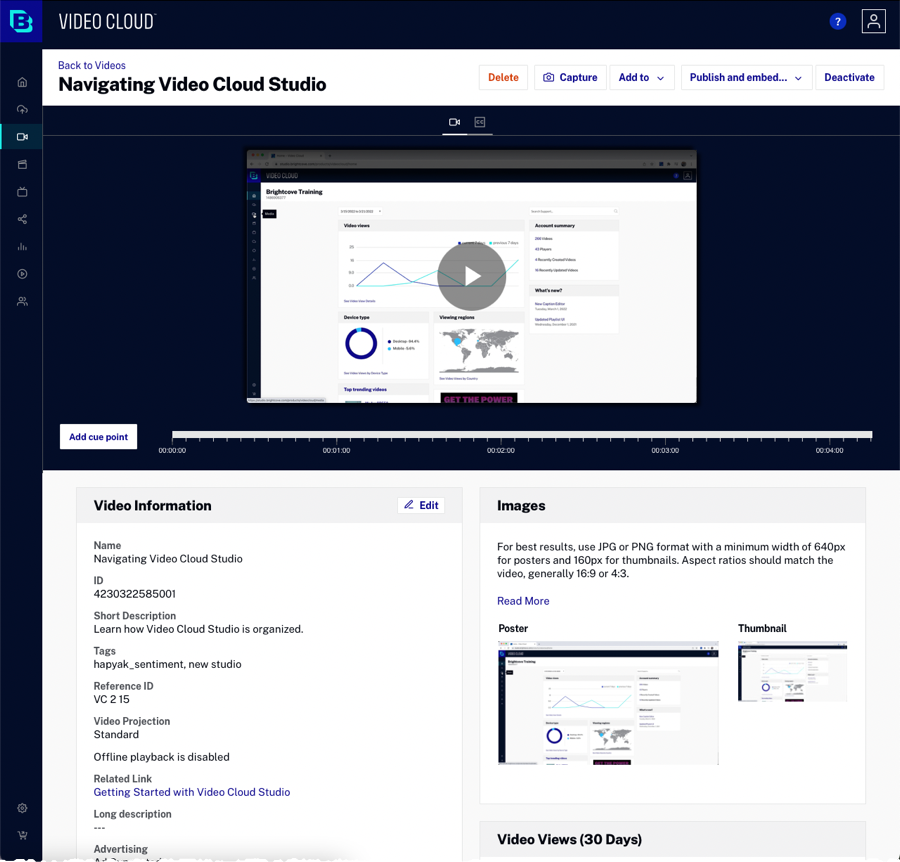
비디오 속성 페이지 맨 위의 버튼을 사용하면 다음 작업을 수행할 수 있습니다.
- 새 포스터 및 썸네일 이미지 캡처
- 폴더로 비디오 이동 또는 재생 목록에 비디오 추가
- 비디오 비활성화/활성화
- 비디오 게시
비디오가 활성화되었으면 비활성화 버튼을 사용하여 비디오를 비활성화할 수 있습니다. 비디오가 비활성화되었으면 활성화 버튼을 사용하여 비디오를 활성화할 수 있습니다. 비활성화된 비디오는 브라이트코브 플레이어에서 재생할 수 없습니다.
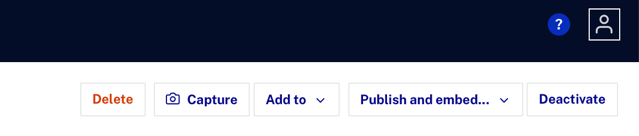
페이지 맨 위의 미리보기 플레이어를 사용하여 비디오를 볼 수 있습니다.
비디오 속성은 다음 섹션으로 구성됩니다.
비디오 속성을 편집하려면 섹션에서 편집 버튼을 클릭하거나 해당 섹션을 두 번 클릭합니다. 일부 섹션에서는 특성을 직접 편집할 수 있습니다 (즉, 분류).
필수 필드
Video Cloud 계정에 필수 메타데이터 필드가 구성되어 있을 수 있습니다. 비디오가 비활성인 경우 필수 메타데이터를 모두 제공하지 않고도 메타데이터를 자유롭게 편집하고 저장할 수 있습니다. 또한 모든 필수 메타데이터가 입력될 때까지 비디오를 활성화할 수 없습니다. 비디오가 이미 활성화된 경우 해당 섹션에 필요한 모든 메타데이터를 제공하거나 비디오를 비활성화하지 않으면 편집 중인 섹션에 수정 사항을 저장할 수 없습니다. 필수 필드 다루는 법에 대한 자세한 내용은 비디오용 필수 필드 설정을 참조하십시오.
비디오 정보
비디오 정보 섹션은 기본 비디오 속성을 보고 편집하는 데 사용할 수 있습니다.
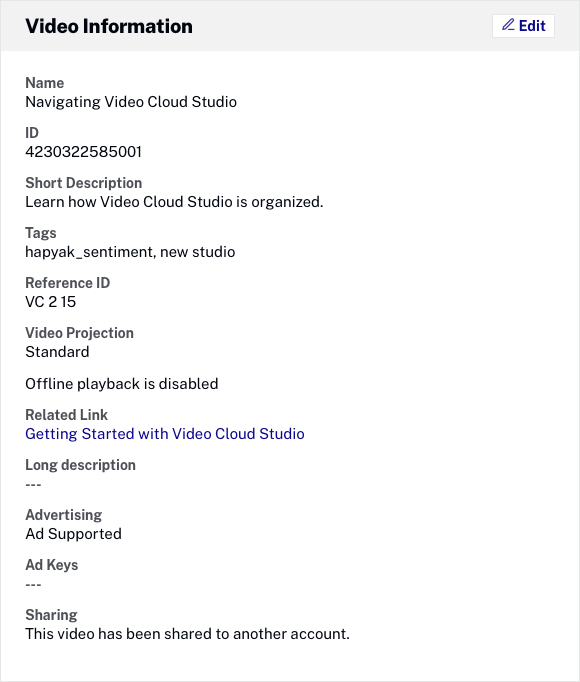
속성을 편집하려면 편집 버튼을 클릭하거나 해당 섹션을 두 번 클릭합니다. 다음 속성을 편집할 수 있습니다.
- 이름 - 255자 이하여야 합니다.
- ID - 시스템에 할당된 비디오 ID (모든 비디오 클라우드 계정에서 고유함)
- 간단한 설명 - 250 자 이하.
- 태그 - 쉼표로 구분된 하나 이상의 태그입니다. 태그를 사용하여 스마트 재생 목록에 비디오를 추가하거나 CMS API를 사용하여 비디오를 찾을 수 있습니다.
- 태그는 최대 128자까지 가능합니다. 128자를 초과하는 태그의 경우 변경 사항을 저장하려고 하면 오류가 표시됩니다.
- 태그에는 쉼표를 사용할 수 없습니다. 예를 들어, “지붕, 다락방+앞 마당”태그는 지원되지 않습니다.
- 동영상은 총 1200개 이상의 태그를 가질 수 없습니다.
- 대소문자 (소문자, 대문자) 만 다른 태그는 동일한 태그로 처리되며 대소문자는 원래 태그의 태그와 자동으로 일치합니다.
- 대소문자 구분 문제는 Video Cloud에서 외부에서 처리해야 합니다. 예를 들어 JavaScript 메서드를 사용하여 문자열을 수정할 수 있습니다.
- 태그를 입력한 후쉼표키를 누르거나Enter키를 누릅니다. 추가된 태그는 색상 상자에 표시됩니다.
- 참조 ID - 게시자가 비디오 또는 재생 목록에 할당한 고유 ID입니다. 150자 이하로 제한됩니다. 참조 ID는 Video Cloud에 의해 생성되는 고유 ID인 비디오 ID 또는 재생 목록 ID와는 다릅니다. 참조 ID를 사용하면 게시자의 콘텐츠 관리 시스템 등 Video Cloud와 다른 서비스 간에 조정할 수 있습니다. 두 개의 비디오가 동일한 참조 ID를 가질 수 없으므로 참조 ID를 일괄적으로 수정할 수 없습니다. 참조 ID는 항상 고유값이어야 합니다. 비디오를 삭제하면 이전에 할당된 참조 ID를 다시 사용할 수 있습니다.
- 비디오 투사 - 비디오가 기록되는 방법을 나타냅니다.
- 표준 - 기본값. 일반 비디오 녹화.
- 360도 - 비디오가 360도 비디오임을 나타내려면 선택합니다. 360 배지는 미디어 모듈의 비디오 썸네일에 나타납니다. 360도 비디오 작업에 대한 자세한 내용은360° 비디오 작업을 참조하십시오.
- 오프라인 재생 사용 - 이 옵션을 선택하면 장치 SDK를 사용하여 만든 응용 프로그램을 사용할 때 비디오를 로컬에 저장하고 오프라인으로 볼 수 있습니다. 이 옵션은 계정이 오프라인 재생용으로 활성화되어 있고 동영상이 Dynamic Delivery 시스템을 사용하여 수집되거나 다시 트랜스코딩된 경우에만 나타납니다(일부 계정에는 기존 수집 시스템을 통해 수집된 이전 비디오가 있을 수 있음).
- 관련 링크 URL - http://또는 https: //로 시작하는 표준 웹 URL은 255자로 제한됩니다.
- 관련 링크 텍스트 - 관련 링크 텍스트는 255자로 제한됩니다.
- 긴 설명 - 5000자 이하 포함된 탭 및 HTML은 지원되지 않습니다. 입력한 줄 바꿈은 저장되지만 Studio에서는 사용되지 않습니다. 갤러리 환경에서 긴 설명이 사용되거나 API를 사용하여 비디오 정보를 검색할 때 줄바꿈이 적용됩니다.
- 광고하는
- 무료 - 동영상이 재생될 때 광고가 표시되지 않습니다.
- 광고 지원 - 동영상 재생 시 광고가 표시될 수 있습니다.
- 광고 키 - 광고 서버 URL의 일부로 전달됩니다. 예를 들어 통과하려면
섹션=블로그그리고anotherKey=값1, 당신은 입력섹션=블로그&다른키=값1. 키/값 쌍 추가에 대한 정보는 DFP(DoubleClick for Publisher)를 참조하십시오. 광고 키를 사용할 때 광고 매크로는 광고 서버 URL에 추가해야 합니다(플레이어 광고 속성의 일부로 구성됨). 광고 매크로는 IMA3 플러그인에서 적절한 값으로 대체할 서버 URL의 변수를 지원합니다. 자세한 내용은 IMA3 개발자 설명서를 참조하십시오. - 공유 - 비디오가 다른 계정과 공유되었는지 나타냅니다. 자세한 내용은 미디어모듈을 사용한 미디어 공유 를참조하십시오.
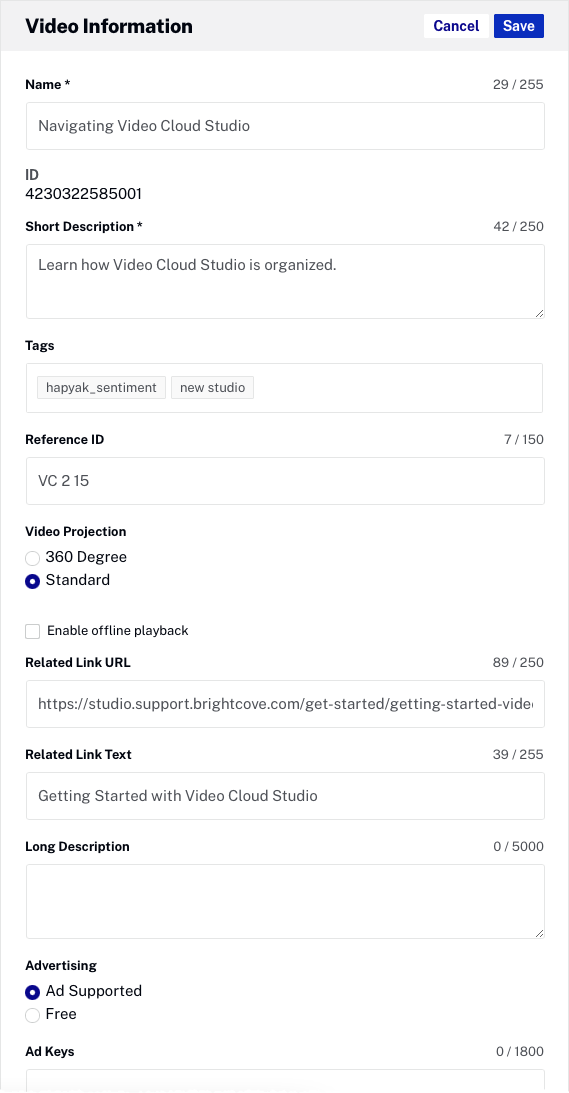
저장을 클릭하여 변경 사항을 저장합니다.
분류
범주화 섹션에는수동 재생 목록비디오가 할당되고폴더비디오가 있습니다. 등록 정보를 편집하려면 이 섹션에서 직접 변경합니다. Enter 키를 눌러 변경 사항을 저장합니다.
- 수동 재생 목록 -이 비디오가 속한 재생 목록입니다. X를 클릭하여 재생 목록에서 비디오를 제거합니다. 자세한 내용은 재생 목록 생성 및 관리를 참조하십시오.
- 폴더 - 비디오가 할당된 폴더입니다. 자세한 내용은 폴더를 사용하여 비디오 정리를 참조하십시오.
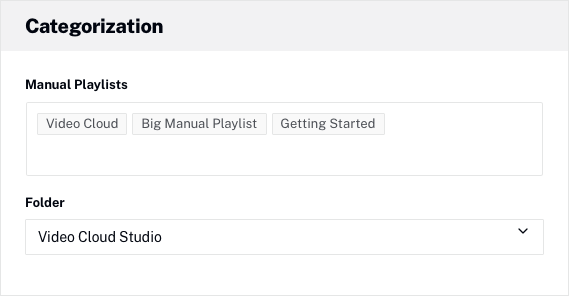
Enter 키를 누르면 변경 사항이 저장됩니다.
비디오 파일
비디오 파일 섹션에는 다음이 표시됩니다.
- 소스 파일 이름
- 동영상이 수집될 때 사용된 수집 프로필(2022년 11월 16일 이후에 업로드되거나 다시 트랜스코딩된 동영상의 경우)
- 비디오가 수집될 때 사용된 트랜스코딩 기술
- 비디오에 포렌식 워터마크가 적용되었는지 여부 및 활성 또는 비활성 여부:
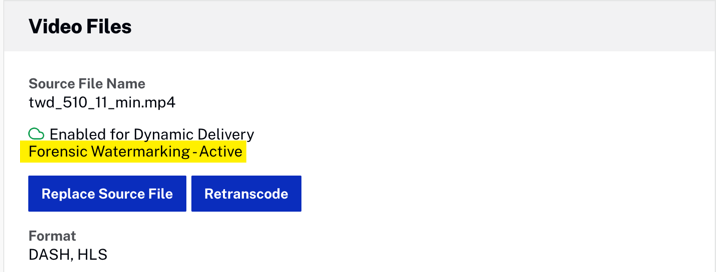
포렌식 워터마킹 - 생성된 비디오 렌디션에 대한 세부 정보
또한 다음과 같은 기능을 제공합니다.
이 예에서다이나믹 딜리버리비디오가 업로드될 때 트랜스코딩이 사용되었습니다.
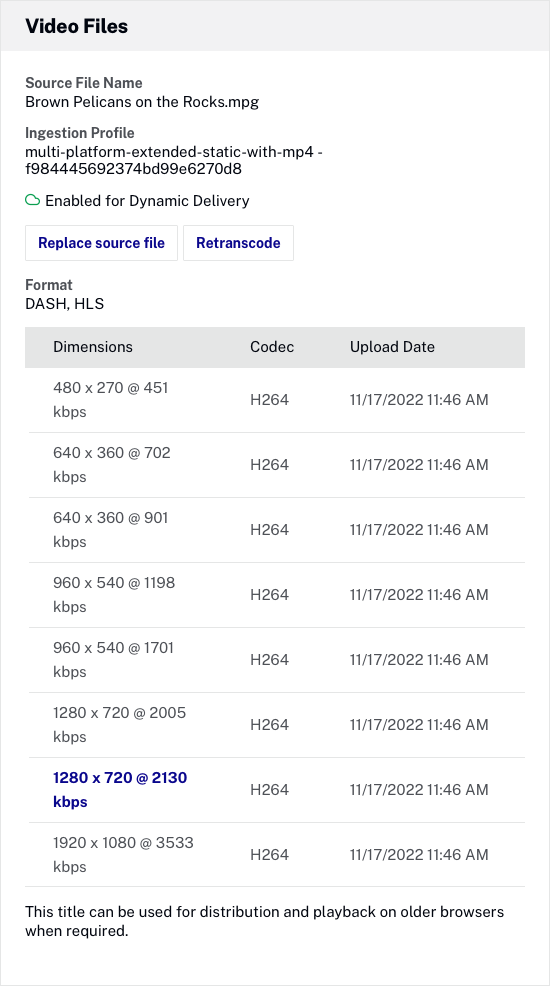
미디어 공유
동영상이 제휴사 계정에 공유된 경우 미디어 공유 섹션이 표시되고 동영상이 공유된 계열사가 나열됩니다. 미디어 공유에 대한 자세한 내용은미디어 모듈을 사용한 미디어 공유 를참조하십시오.
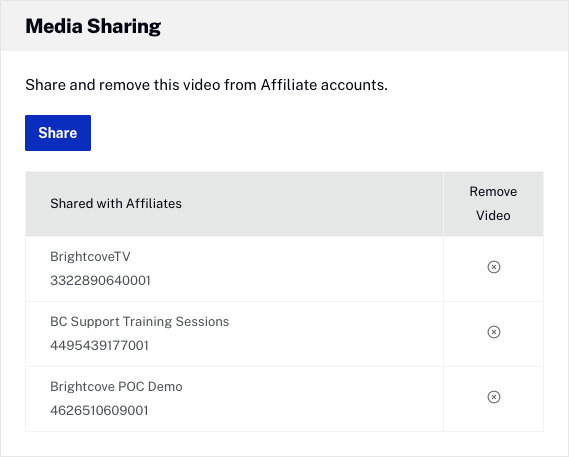
오디오 트랙
동적 전달 또는 컨텍스트 인식 인코딩 인제스트 프로파일을 사용하여 비디오를 업로드하고 트랜스코딩한 경우 오디오 트랙 섹션이 표시되고 사용 가능한 오디오 변환에 대한 정보가 포함됩니다. 비디오에 오디오 트랙을 추가하는 방법에 대한 자세한 내용은미디어 모듈을 사용하여 비디오에 오디오 트랙 추가를참조하십시오.
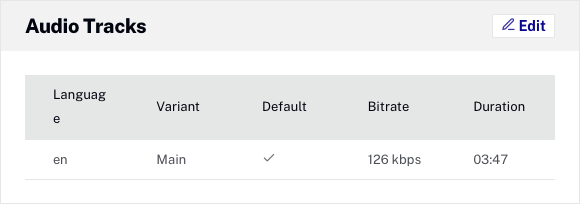
이미지
이미지 섹션에는 비디오에 대한 포스터 및 썸네일 이미지가 표시됩니다. 포스터 및 썸네일 이미지는 중간 지점에서 소스 비디오로부터 스냅샷을 찍으면 자동으로 만들어집니다. 캡처된 기본 이미지가 마음에 들지 않으면 새로운 이미지를 캡처하거나 또는 다른 이미지를 업로드하여 포스터 및 썸네일로 사용할 수 있습니다. 포스터/썸네일 이미지 위에 마우스를 놓고 보기 아이콘 ( ![]() ) 을 클릭하여 새 브라우저 탭에서 이미지를 엽니다.
) 을 클릭하여 새 브라우저 탭에서 이미지를 엽니다.
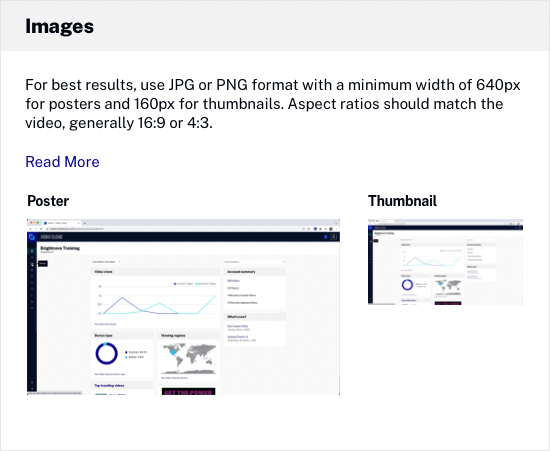
비디오 조회 수
[비디오 보기] 섹션에는 지난 30일 동안의 비디오 보기 수가 표시됩니다. 자세한 내용을 보려면 링크를 클릭하여 성과 보고서 또는 참여 보고서를 엽니다.
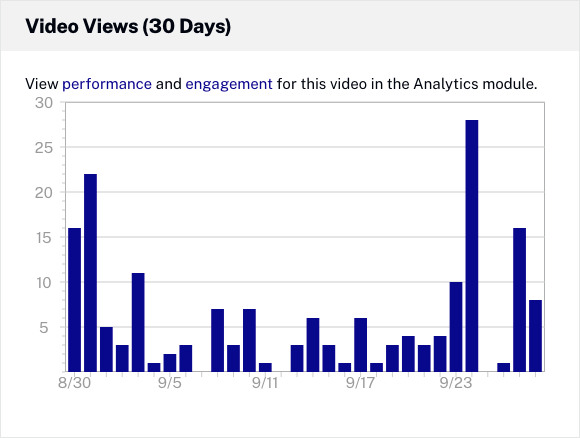
사용자 정의 필드
사용자 정의 필드 섹션을 사용하여 비디오의 사용자 정의 필드를 보고 편집할 수 있습니다. 사용자 정의 필드 값을 편집하려면 편집 버튼을 클릭하거나 해당 섹션을 두 번 클릭합니다. 필드 이름 옆에 별표 (*) 는 필드가 필수임을 나타냅니다.
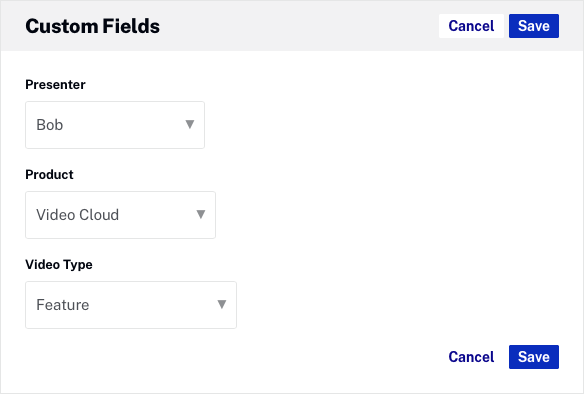
가용성
사용 가능 섹션에는 비디오 사용 가능 설정이 표시됩니다. 사용 가능 설정 구성에 대한 자세한 내용은 비디오 사용 가능 구성을 참조하십시오.
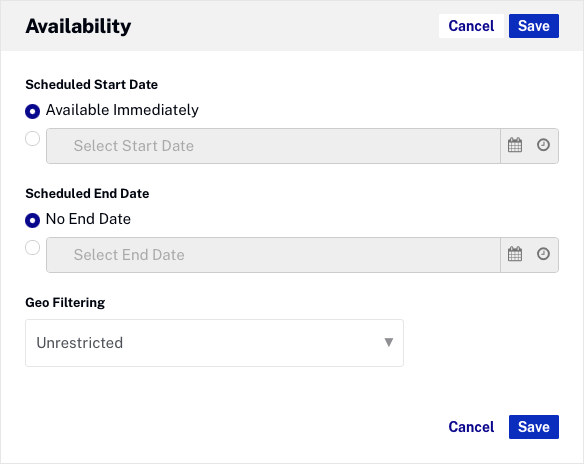
재생 제한
재생 제한 섹션에는 모든 재생 제한이 표시됩니다. 재생 제한 구성에 대한 자세한 내용은 다음을 참조하세요. 재생 권한 관리 .
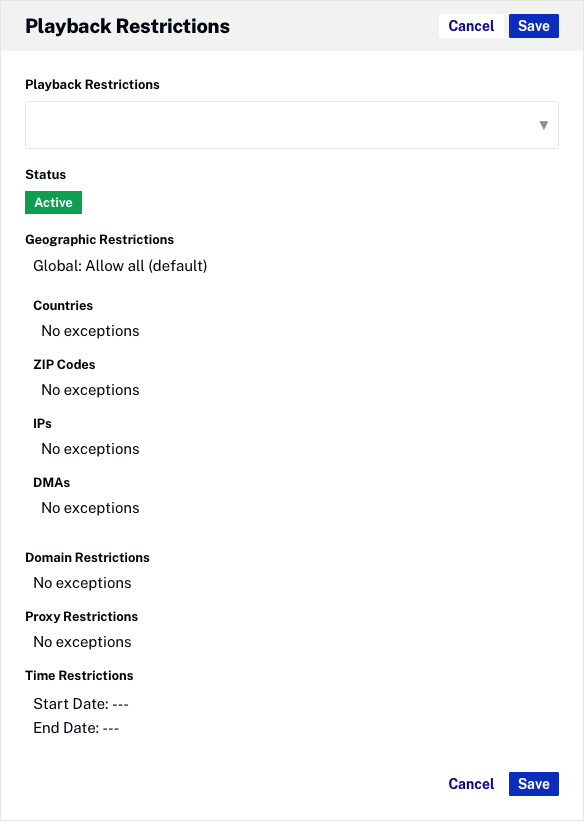
텍스트 트랙
텍스트 트랙 섹션은 비디오에 텍스트 트랙을 추가하는 데 사용할 수 있습니다. 텍스트 트랙 구성에 대한 자세한 내용은미디어 모듈을 사용하여 비디오에 캡션 추가를 참조하십시오.